|
|
| フォルダ編集 |
| アカウント毎にフォルダの作成が行えます。フォルダを作成する事によりメールの管理をより簡単に行う事ができます。 |
|
 |
 フォルダ編集画面 フォルダ編集画面 |
|
| 1.”アカウント名”リンクをクリック |
| サブメニューの”アカウント名”リンクをクリックしてください。 |
|
| ■ ”アカウント名”リンク |
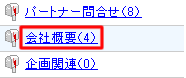 |
|
 |
| 2.”フォルダ編集”リンクをクリック |
| 受信ボックス、送信ボックス、ゴミ箱の下に表示されている”フォルダ編集”リンクをクリックしてください。 |
|
| ■ ”フォルダ編集”リンク |
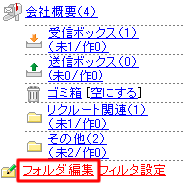 |
 |
 |
 フォルダの作成 フォルダの作成 |
|
| 1.[新規フォルダ作成]ボタンをクリック |
| 新たにフォルダの作成を行う場合は、[新規フォルダ作成]ボタンをクリックしてください。 |
|
| ■ フォルダ編集画面の[新規フォルダ作成]ボタン |
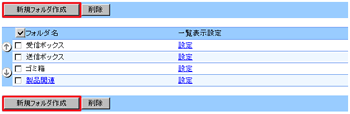 |
 |
 |
| 2.フォルダ名の入力 |
| 作成するフォルダの名称を入力してください。 |
|
| ■ フォルダ作成画面の[OK]ボタン |
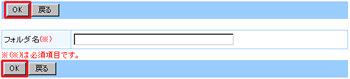 |
 |
 |
| 3.[OK]ボタンをクリック |
| フォルダ名の入力が終わりましたら[OK]ボタンをクリックしてください。 |
|
 |
 フォルダの変更 フォルダの変更 |
|
| 1.”フォルダ名”リンクをクリック |
| フォルダ一覧の”フォルダ名”リンクをクリックしてください。 |
|
| ■ フォルダ編集画面の”フォルダ名”リンク |
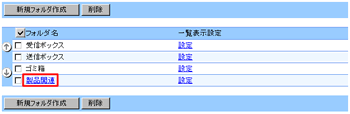 |
 |
 |
| 2.フォルダ名の変更 |
| フォルダの名称を変更してください。 |
|
| ■ フォルダ変更画面の[OK]ボタン |
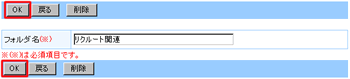 |
 |
 |
| 3.[OK]ボタンをクリック |
| フォルダ名の変更が終わりましたら[OK]ボタンをクリックしてください。 |
|
 |
 フォルダの削除 フォルダの削除 |
|
| 1.”フォルダ名”リンクをクリック |
| フォルダ一覧の”フォルダ名”リンクをクリックしてください。 |
|
| ■ フォルダ編集画面の”フォルダ名”リンク |
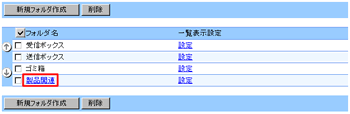 |
 |
 |
| 2.[削除]ボタンをクリック |
| [削除]ボタンをクリックしてください。 |
|
| ■ フォルダ変更画面の[削除]ボタン |
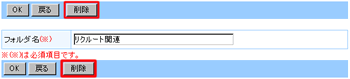 |
 |
 |
| 3.[OK]ボタンをクリック |
削除確認メッセージの[OK]ボタンをクリックしてください。
※フォルダを削除すると、対象フォルダに保存されているメールも削除されます。 |
|
| ■ フォルダ削除確認画面の[OK]ボタン |
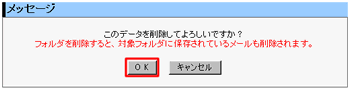 |
 |
 |
|
|

